Dans cet exemple, we will demonstrate how to analyze a member made from a thin steel plate profile. The profile has the channel section with a plate thickness of 1.5 mm et une longueur de 1500 mm. Diaphragmes, avec une épaisseur de 20 mm, sont attachés aux deux extrémités du membre. Des conditions aux limites sont appliquées aux extrémités de la barre: le côté gauche est roulé tandis que l'extrémité opposée est épinglée. The material properties for the parts are defined with a yield strength (fy) de 355 MPa. The member is subject to an axial compressive force of 1000 kN.
To see this analysis in action and gain a better understanding, watch the quick video demonstration provided below:
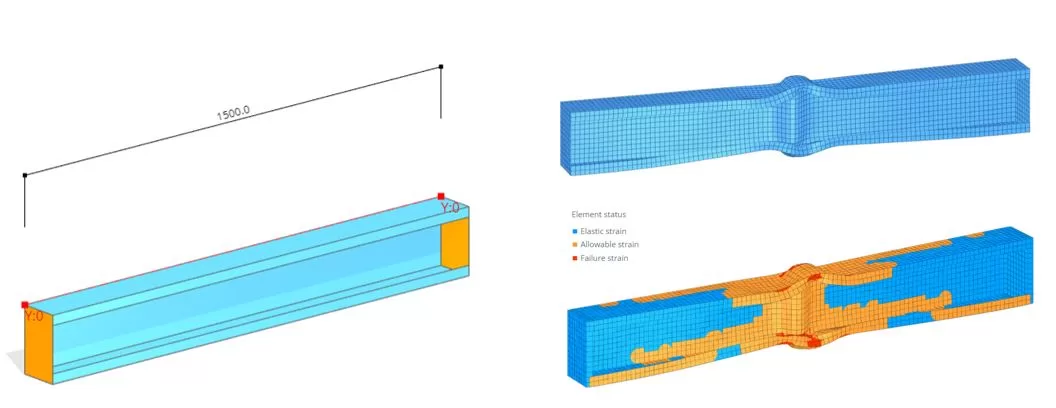
Étape 1. Pièces du modèle
Accédez aux « Parties principales’ menu et sélectionnez le « PROFIL’ languette. Input the edges for both the starting (je) and ending (j) les sections. Pour saisir les sections’ géométrie, you can import a DXF file stored locally on your PC. Le fichier dxf peut être reçu de ici
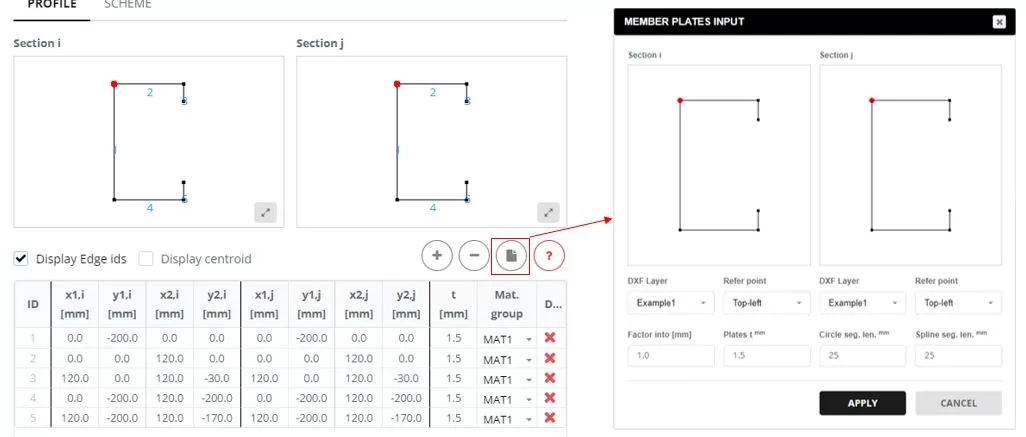
Go to the ‘SCHEME’ languette. Set the member length to 1500 mm. Add diaphragms to the ends, en sélectionnant le « Polygone’ taper. Les bords du diaphragme sont définis dans une fenêtre contextuelle qui apparaît lorsque vous cliquez sur le bouton « Bords du diaphragme ».’ cellule de colonne. Dans « ENTRÉE DIAPHRAGME », sélectionnez les bords qui forment la forme du diaphragme et saisissez l'épaisseur (.).
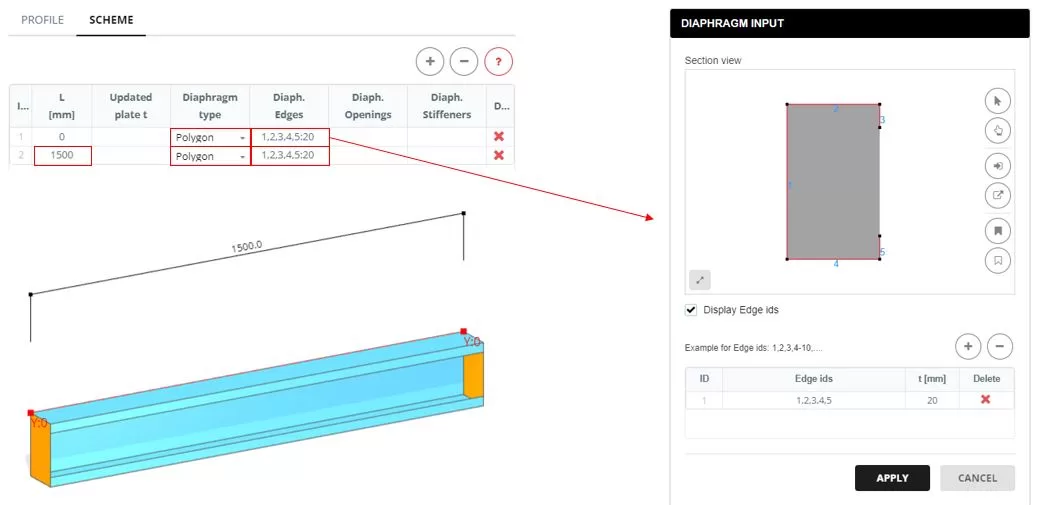
Étape 2. Maillage
Accédez au « Maillage »’ menu. Définissez la taille de l'élément FE sur 15 mm, puis cliquez sur « Générer’ bouton. The color of mesh can by updated by the plate thickness (‘SETTINGS’ > ‘Mesh color by’)
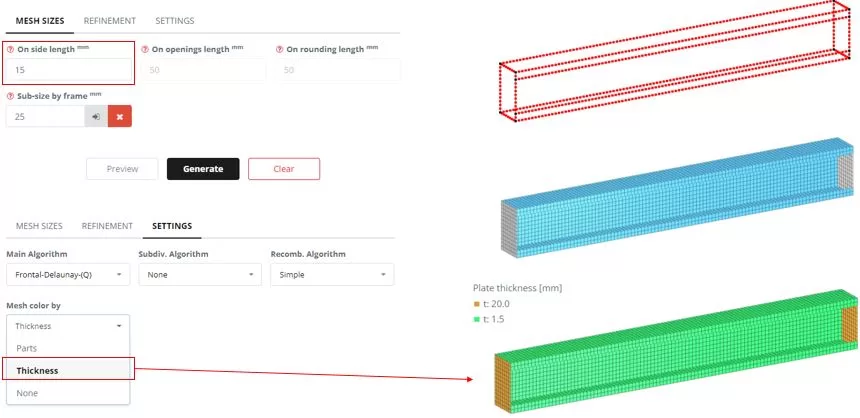
Étape 3. Imperfections
Navigate to the ‘Imperfection’ menu. Set the settings, then click the Preview’ bouton.
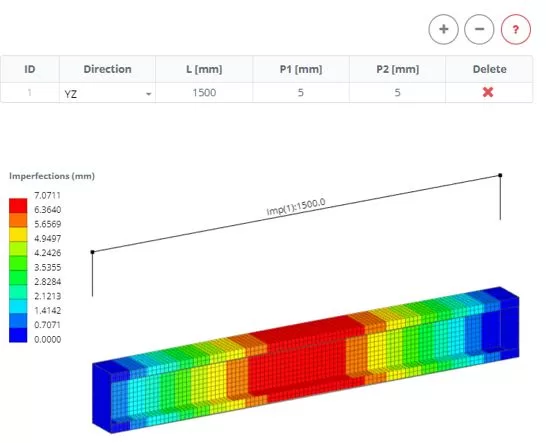
Étape 4. Limites et charge
Accédez aux « Limites » > Menu « Extrémités rigides ». Définir les contraintes de limite de fin. Accédez aux « Charges » > Menu « Extrémités rigides ». Appliquer une charge axiale de 1000 kN à l'extrémité gauche de la barre pour la compression.
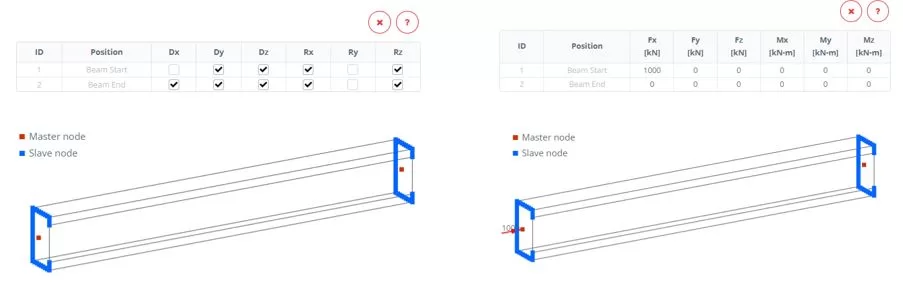
Étape 5. Analyse et suivi charge-déplacement
Accédez au menu « Analyse ». Sélectionnez Non linéaire explicite, y compris la non-linéarité de la géométrie et des matériaux.. Cliquez sur le bouton « Effectuer une analyse ».

Pendant que l'analyse est en cours, accédez au menu « Graphique ». Première, sélectionner un nœud pour mesurer le déplacement Ux (pas 1 et 2). ensuite, utilisation de la sélection de cadre, choisir les nœuds à partir desquels extraire les forces de réaction Rx (pas 3 et 4). Surveiller les modifications du graphique pour identifier la force critique (PCR) qui mène la structure à l'échec. Terminez l’analyse en cours une fois l’état de défaillance détecté.
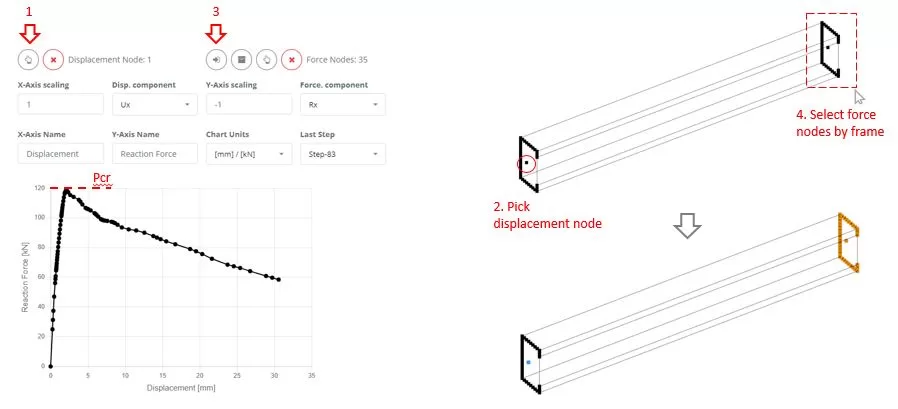
Étape 6. Résultats
Accédez aux « Résultats’ menu, choisissez vos options de résultats préférées, et cliquez sur « Afficher’ pour visualiser l'état déformé du modèle.
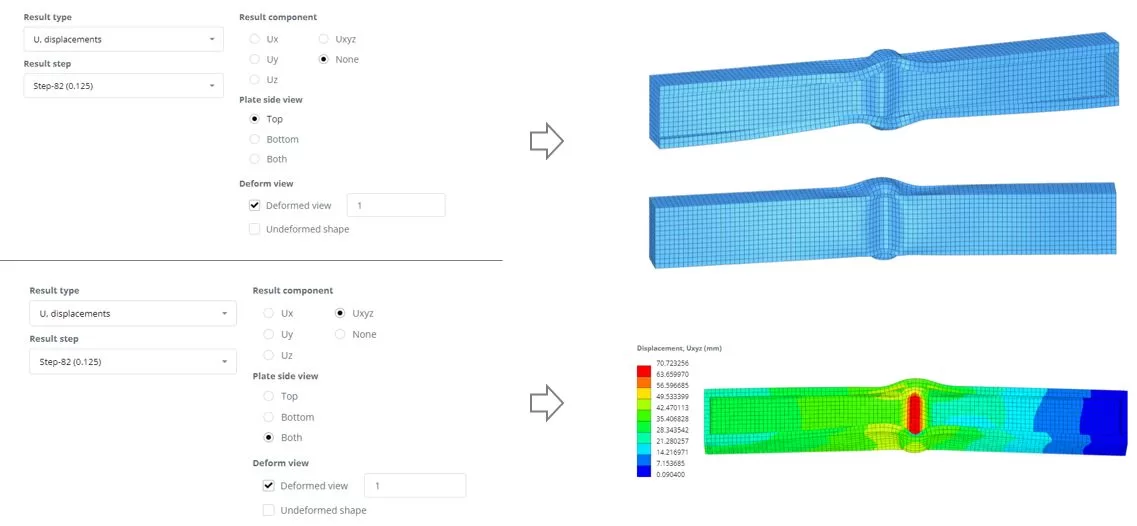
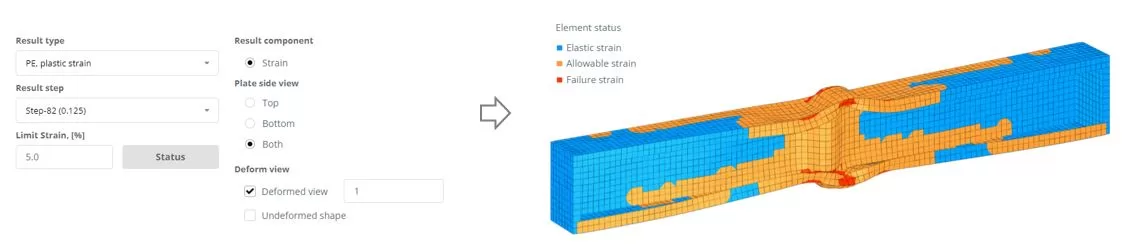
Logiciel d'ingénierie structurelle SkyCiv
Si vous ne l'avez pas encore, inscrivez-vous gratuitement avec SkyCiv aujourd'hui et débloquez de puissants outils d'analyse structurelle et de conception pour accélérer vos projets d'ingénierie!

